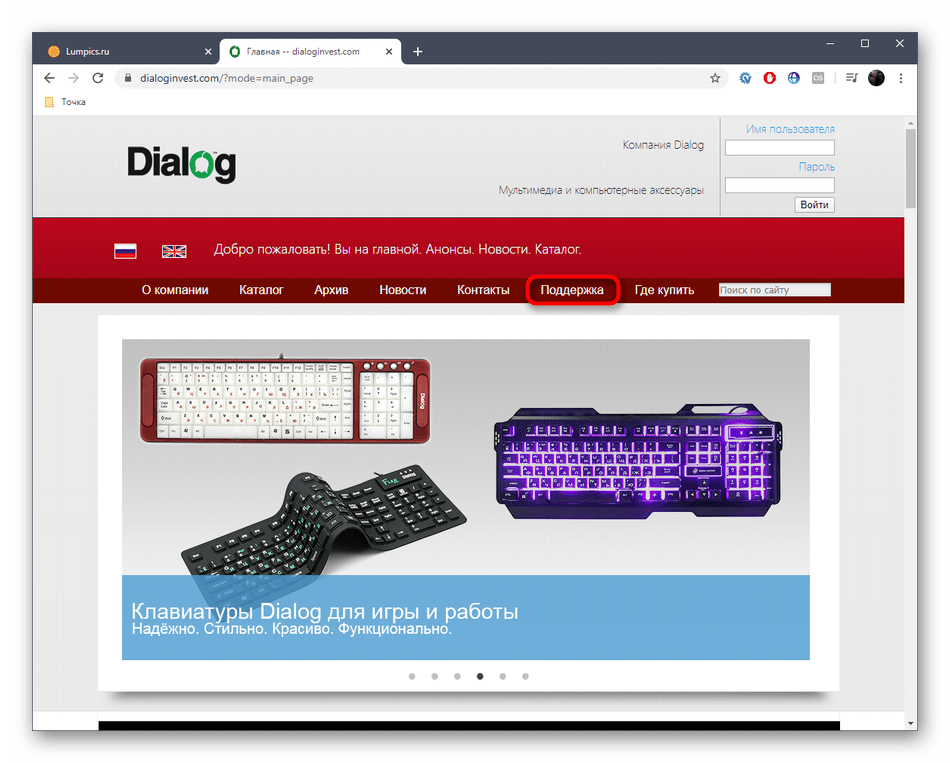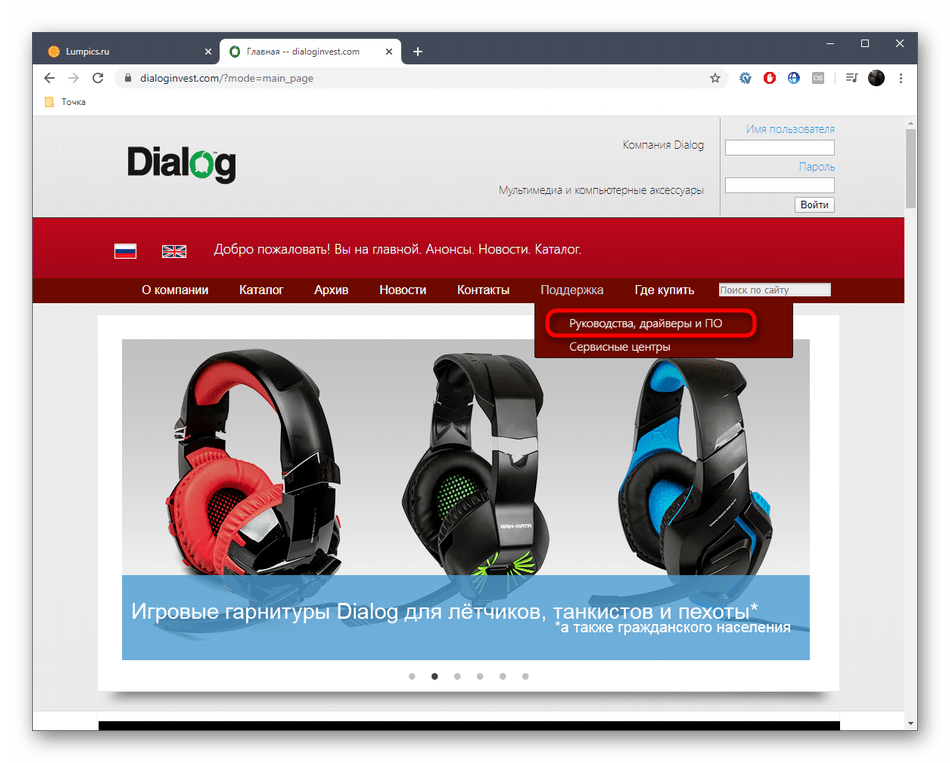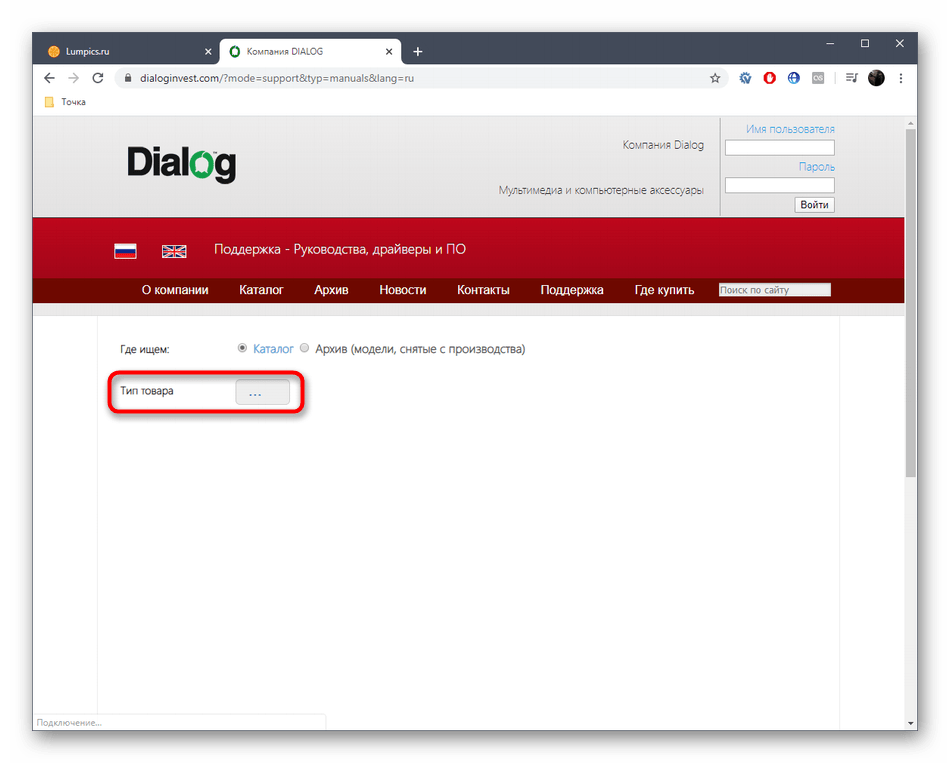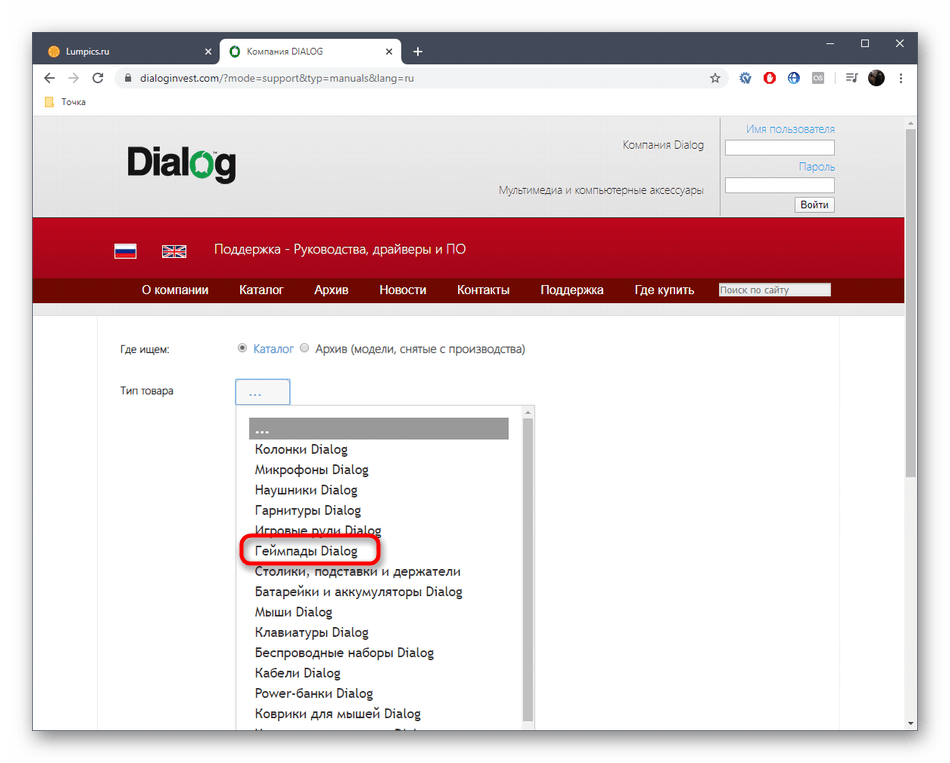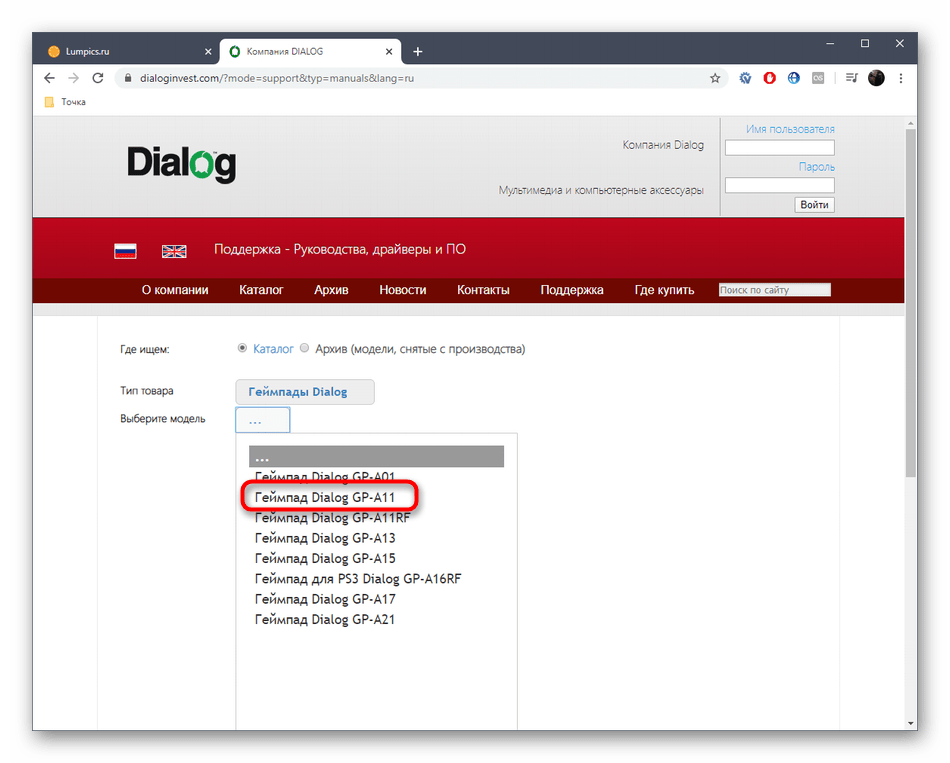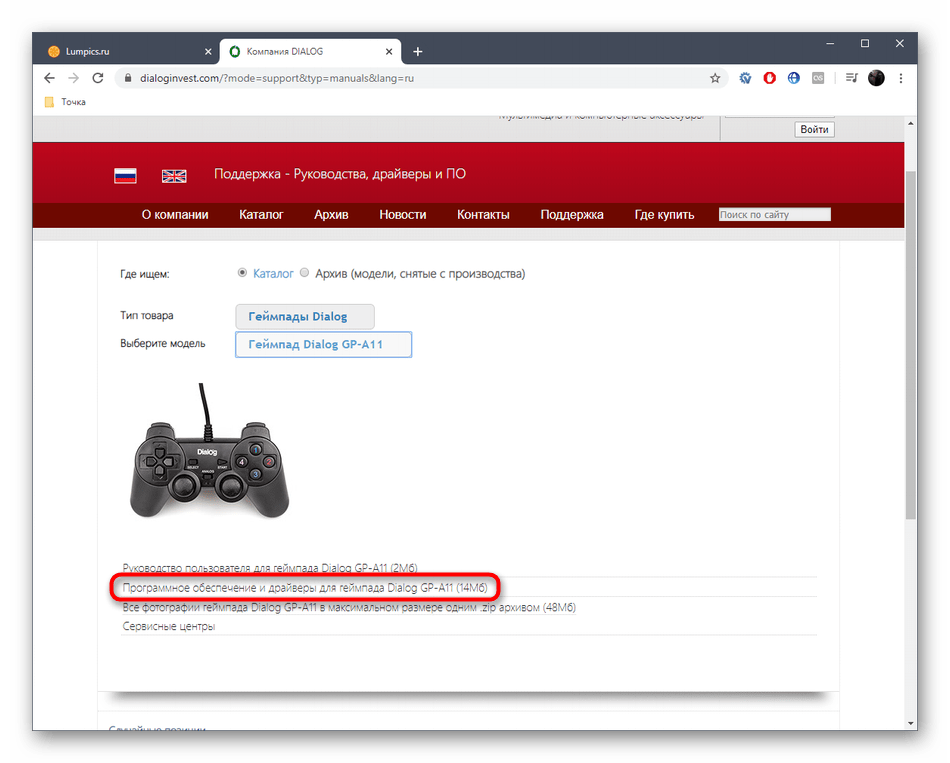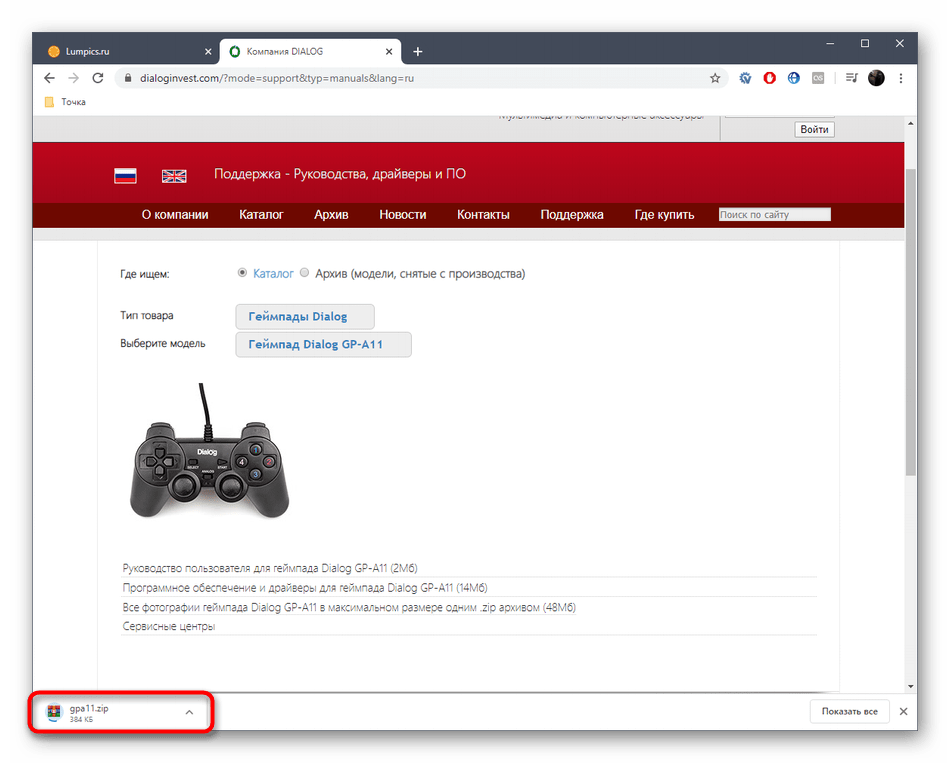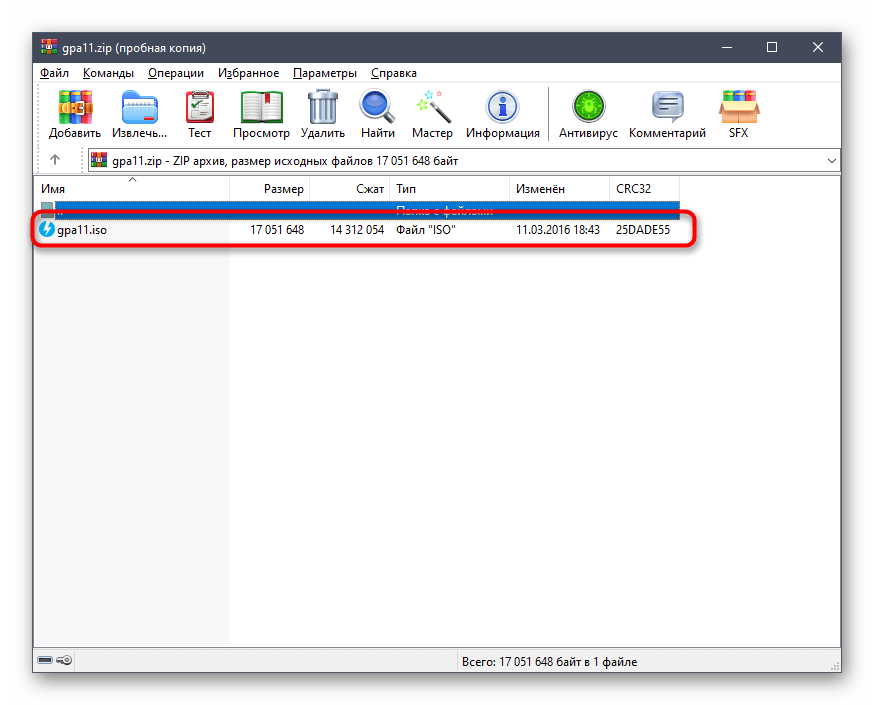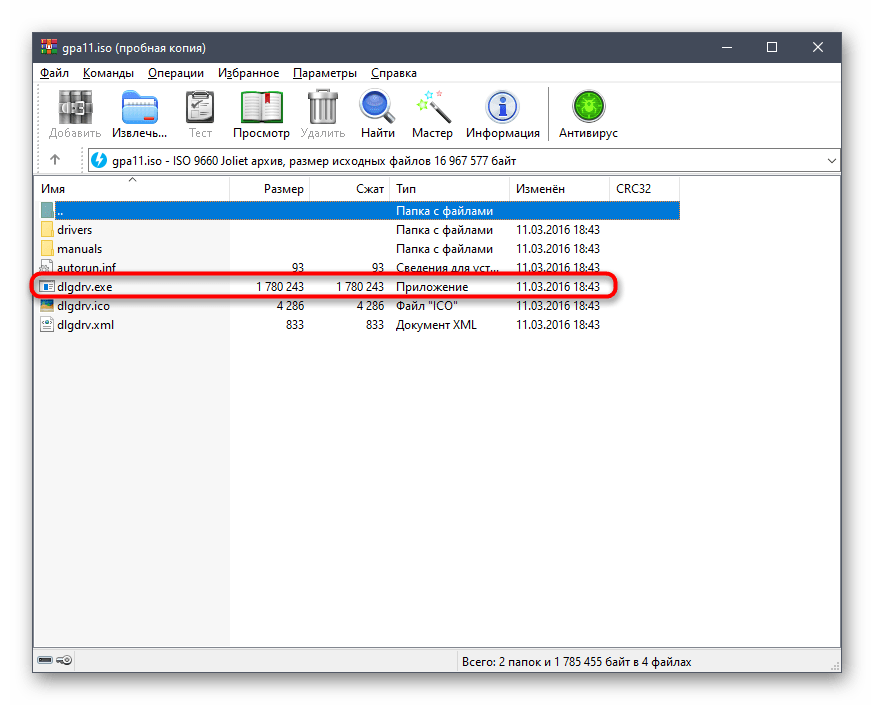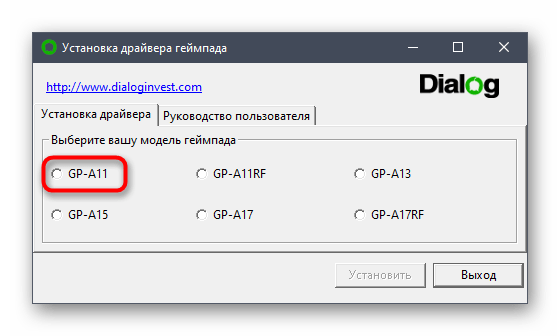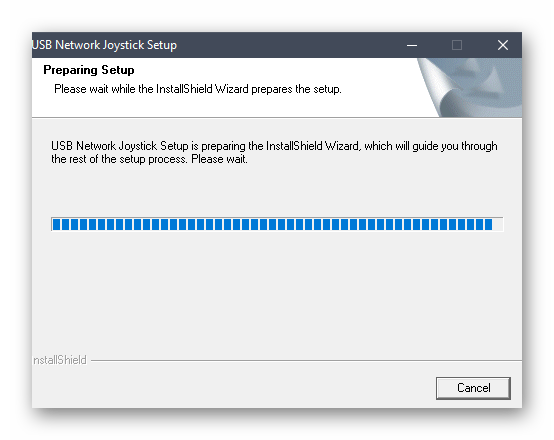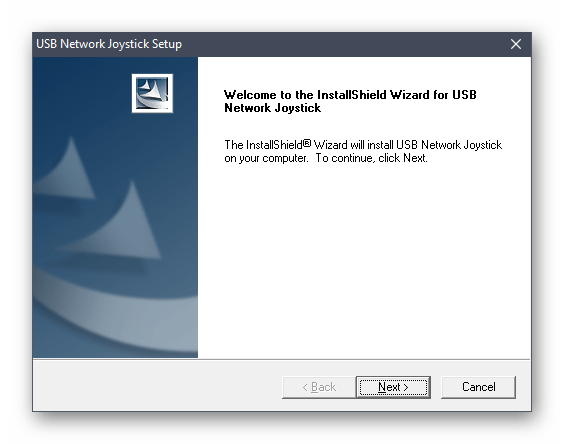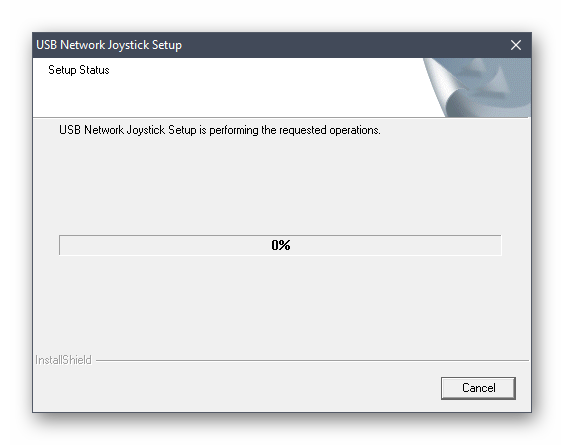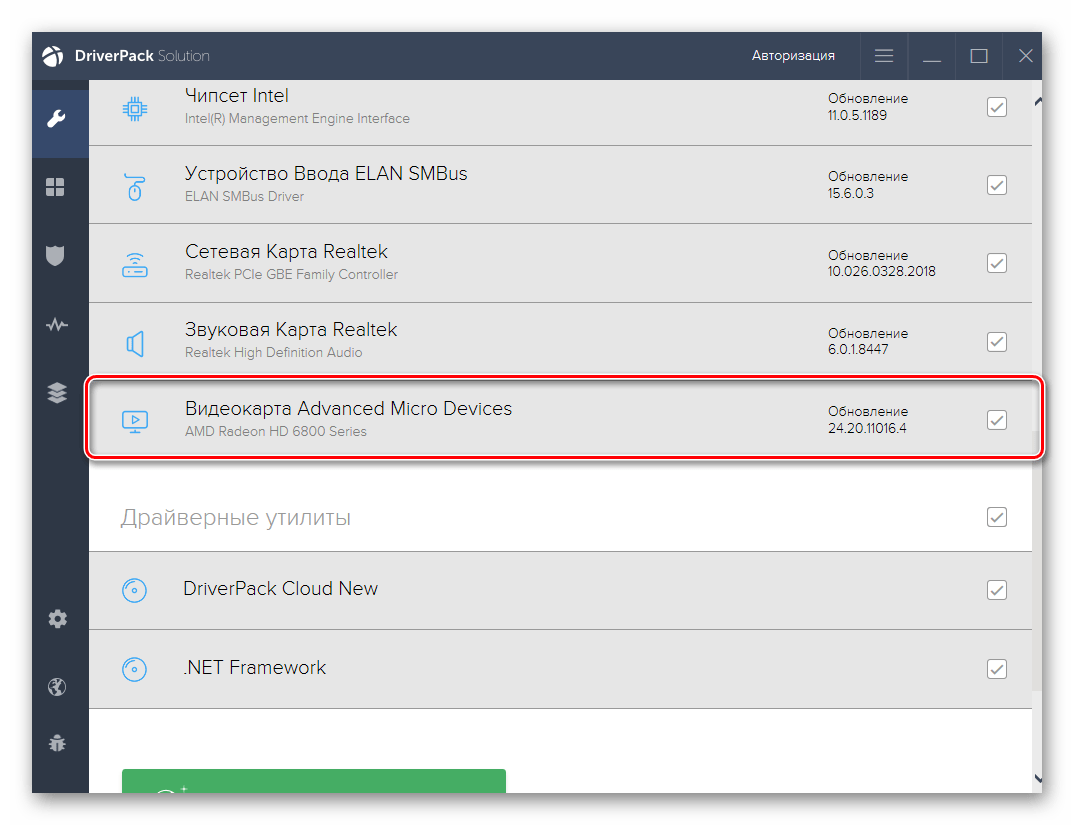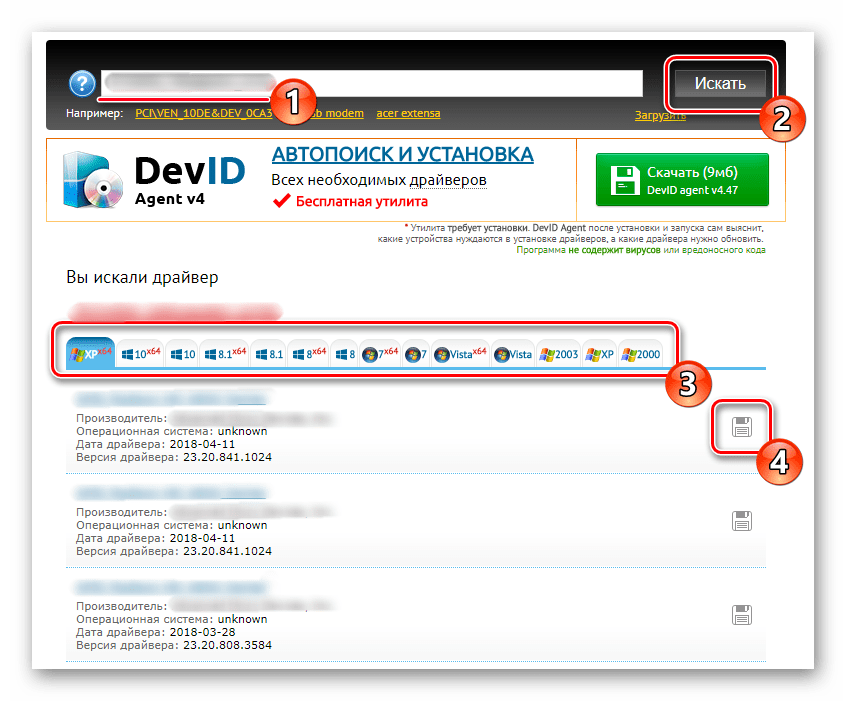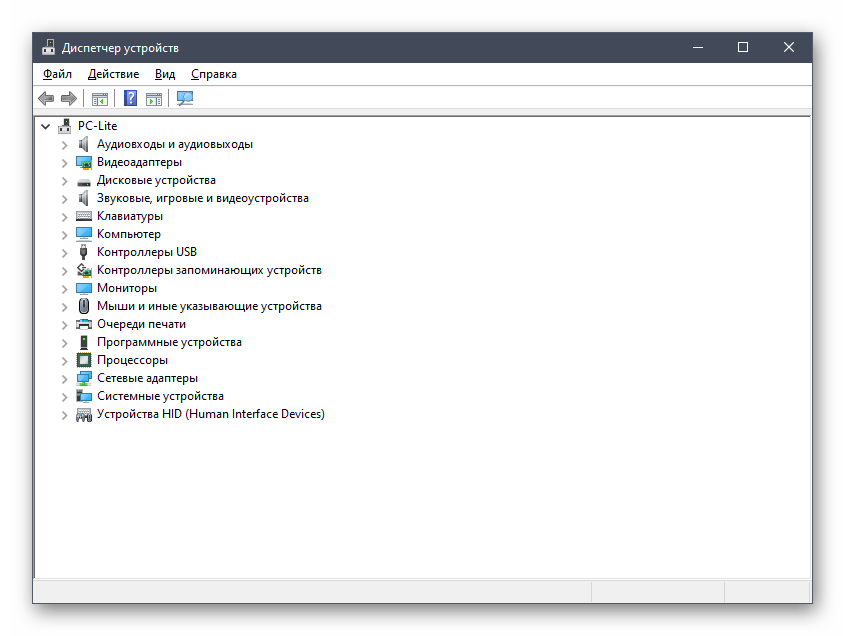- DIALOG GP-A11 Action инструкция по эксплуатации онлайн — страница 4
- DIALOG GP-A11 Action инструкция по эксплуатации онлайн — страница 11
- Получение драйверов для геймпада Dialog GP-A11
- Способ 1: Официальный сайт
- Способ 2: Программы от сторонних разработчиков
- Способ 3: Уникальный идентификатор
- Способ 4: Встроенный в Windows инструмент
- Dialog GP-A11
DIALOG GP-A11 Action инструкция по эксплуатации онлайн — страница 4
Инструкция DIALOG GP-A11 Action для устройства геймпад проводной содержит страницы на русском языке.
Размер файла: 817.49 kB. Состоит из 13 стр.
Вы можете скачать pdf файл этой инструкции: Скачать PDF
Режимы работы джойстика
Джойстик поддерживает два режима работы: цифровой (digital) и аналого-
вый (analog). Эти режимы переключаются нажатием кнопки «ANALOG». Рас-
положенный под этой кнопкой индикатор позволяет определить режим, в
котором находится джойстик-геймпад — если индикатор горит, то джойстик
в аналоговом режиме, если индикатор не горит, то джойстик в цифровом
режиме.
В цифровом режиме геймпад эмулирует работу простого двухосевого джой-
стика. Этот режим лучше всего подходит для двухмерных игр. Перемещени-
ем персонажа игры управляют четыре кнопки направления, нажатием на
одну или одновременным нажатием на две рядом расположенные кнопки
направления вы можете задавать одно из восьми направлений движения.
Обратите внимание, что в цифровом режиме работы левый контроллер осей
дублирует работу кнопок переключения направления, а правый контроллер
осей дублирует работу кнопок 1-4.
Аналоговый режим больше подходит для игр, действие которых происходит
в трёхмерном мире. В этом режиме вы можете контролировать не только на-
правление вектора перемещения персонажа отдельно по четырём осям (ле-
вый контроллер осей — оси X и Y, т.е. перемещение влево-вправо и вперёд-
назад, правый контроллер осей — оси Z и Rz, т.е. перемещение вверх-вниз и
вращение вокруг оси), но и изменять величину этого вектора — чем сильнее
отклонён контроллер оси от центрального положения, тем выше скорость из-
менения направления в соответствующую сторону. Таким образом вы може-
те контролировать, к примеру, силу нажатия на педаль «газа» или «тормоза»
или угол поворота рулевого колеса в виртуальном автомобиле.
Аккуратно распакуйте изделие. Мы просим вас сохранить упаковку и весь
комплект поставки до окончания гарантийного срока.
Если ваш компьютер выключен, включите его и дождитесь загрузки опера-
ционной системы. Подключите джойстик разъёмом к свободному порту
USB вашего ПК.
Подождите, пока операционная система определит подключённое устрой-
ство и установит для него необходимые драйверы.
Источник
DIALOG GP-A11 Action инструкция по эксплуатации онлайн — страница 11
Инструкция DIALOG GP-A11 Action для устройства геймпад проводной содержит страницы на русском языке.
Размер файла: 817.49 kB. Состоит из 13 стр.
Вы можете скачать pdf файл этой инструкции: Скачать PDF
Использование геймпада как мышки и клавиатуры
Установив драйверы с прилагаемого компакт-диска вы получаете возмож-
ность использовать свой джойстик для управления курсором мышки, для осу-
ществления прокрутки окон, запрограммировать кнопки джойстика для со-
ответствия кнопкам мышки или клавишам и сочетаниям клавиш клавиатуры.
Запустите программу конфигурирования и тестирования джойстика-гейм-
пада с помощью ярлыка на «Рабочем столе» или в «Панели управления». В
открывшемся окне выберите в списке установленных игровых устройств USB
Network Joystick и нажмите кнопку «Свойства». Нажмите кнопку «Keyboard &
Mouse Settings» на закладке «Function Test».
Для включения возможности управления курсором и кнопками мышки с
геймпада установите флажок «Keyboard & Mouse Mode». По умолчанию за
управление курсором мышки отвечает левый контроллер осей, а за функцию
прокрутки содержимого окна — правый. Вы можете поменять их функцио-
нальность, установив флажок «Swap axis». Для изменения скорости переме-
щения курсора мышки воспользуйтесь ползунком «mouse speed» внизу окна.
Кнопки в нижней части окна служат для управления наборами настроек:
кнопка «Load» позволяет загрузить из файла предварительно сохранённый
набор настроек, кнопка «Save» сохраняет в файл настройки заданные в те-
кущем окне, кнопка «Default» сбрасывает все настройки в текущем окне к
Источник
Получение драйверов для геймпада Dialog GP-A11
Геймпад Dialog GP-A11 подключается к компьютеру по USB. Для его корректного функционирования с операционной системой требуется установить специальное программное обеспечение, которое называется драйвером. Только после этого можно будет переходить к полной настройке девайса в играх и быть уверенным в том, что он полностью правильно справится со своей основной задачей. Далее вы увидите четыре разных способа, позволяющих отыскать и установить нужные файлы.
Способ 1: Официальный сайт
В первую очередь хотим поговорить о единственном официальном методе получения требуемого программного обеспечения. Он заключается в использовании сайта производителя оборудования, куда разработчик и выкладывает все файлы софта и драйверов. Пользователю нужно только отыскать страницу продукта и загрузить файлы, что происходит следующим образом:
- Перейдите по ссылке выше, чтобы попасть на главную страницу сайта. Здесь нажмите по разделу «Поддержка».
Отобразится всплывающее меню, где вас интересует пункт «Руководства, драйверы и ПО».
После перехода на новую страницу разверните всплывающее меню «Тип товара».
Разверните еще один список «Выберите модель», где отыщите рассматриваемое сегодня устройство Dialog GP-A11.
На странице продукта щелкните по кликабельной надписи «Программное обеспечение и драйверы для геймпада Dialog GP-A11».
Сразу же после этого начнется загрузка архива. Дождитесь окончания скачивания и откройте его через любое удобное ПО.
Отыщите там исполняемый файл и запустите его для начала установки.
В появившемся окне отметьте маркером «GP-A11» и нажмите по активной кнопке «Установить».
Дождитесь окончания подготовки к инсталляции. Во время этого процесса не закрывайте текущее окно.
При появлении приветственного меню сразу же переходите далее.
Установка запустится автоматически. Вам остается только подождать распаковки всех файлов, после которой на экране появится соответствующее уведомление.
После завершения инсталляции мы рекомендуем перезагрузить компьютер, чтобы все изменения вступили в силу. Только после этого произведите повторное подключение Dialog GP-A11 и проверьте корректность работы девайса.
Способ 2: Программы от сторонних разработчиков
Теперь хотим затронуть тему использования программ от независимых производителей. Их функциональность сосредоточена на автоматическом сканировании системы с дальнейшим обнаружением недостающих или устаревших драйверов для подключенных комплектующих и периферийных устройств. Рассматриваемая сегодня модель геймпада Dialog GP-A11 относится ко второму типу оборудования, поэтому при запуске сканирования в приложении девайс должен быть соединен с компьютером. Пример поиска файлов через такой софт мы предлагаем посмотреть в отдельной статье на нашем сайте, воспользовавшись оставленной далее ссылкой.
Как видно, в представленном материале автор взял за пример исключительно DriverPack Solution, но на самом деле похожих программ существует огромное количество. Все те пользователи, которым не приглянулось упомянутое приложение, мы рекомендуем ознакомиться со списком аналогов, прочитав отдельный тематический обзор на нашем сайте. Там вы найдете краткие описания всех популярных решений такого рода.
Способ 3: Уникальный идентификатор
Предпоследний вариант, о котором мы хотим поговорить сегодня, реализовывается при помощи уникального идентификатора Dialog GP-A11, который присваивается девайсу еще на стадии производства. Его можно обнаружить через Диспетчер устройств после подключения геймпада к ПК. После остается только вставить сам код в поиск на специальном сайте, который специализируется на предоставлении драйверов по аппаратному идентификатору. Так вы сможете получить совместимые версии файлов для своей версии операционной системы, осуществив всего несколько простых действий.
Способ 4: Встроенный в Windows инструмент
В операционной системе Виндовс имеется штатное средство, которое позволяет осуществлять поиск недостающих драйверов для подключенной периферии и встроенных комплектующих. Недостаток этого метода заключается в том, что не всегда данное средство способно корректно определить само оборудование и найти для него подходящие файлы. Однако если вас не устраивает ни один из перечисленных выше вариантов, стоит обратить внимание именно на этот, поскольку он является последним в нашем сегодняшнем материале.
Выше вы были ознакомлены с рядом инструкций по инсталляции драйверов для геймпада Dialog GP-A11. Теперь остается только определиться, какой из этих способов является подходящим, а затем перейти к руководству, чтобы справиться с поставленной задачей быстро и без возникновения дополнительных трудностей.
Помимо этой статьи, на сайте еще 12336 инструкций.
Добавьте сайт Lumpics.ru в закладки (CTRL+D) и мы точно еще пригодимся вам.
Отблагодарите автора, поделитесь статьей в социальных сетях.
Источник
Dialog GP-A11
для PC, 2 аналоговых стика, обратная связь, проводной
17,00 — 34,80 р. 
- Описание и фото
- Отзывы покупателей 6
- Напишите ваш отзыв!
9 лет на сайте
пользователь #628895
Соответствует своей цене
9 лет на сайте
пользователь #580859
Соответствует своей цене
даже очень
9 лет на сайте
пользователь #498803
даже очень
соглашусь;
вчера приобрел — полночи не спал
8 лет на сайте
пользователь #768154
FIFA 13 ЕГО ВИДИТ?
11 лет на сайте
пользователь #314225
Кто решил проблему с драйверами на х64 винде? У меня не хотят ставится, а по умолчанию определяемые виндой нет вибрации.
9 лет на сайте
пользователь #513324
Кто решил проблему с драйверами на х64 винде? У меня не хотят ставится, а по умолчанию определяемые виндой нет вибрации.
8 лет на сайте
пользователь #722429
стоит брать этот джой или нет ?
9 лет на сайте
пользователь #513324
стоит брать этот джой или нет ?
Как знаешь конечно, могу предупредить только о том, что кабель переламывается на месте соединения его с самим геймпадом, еще аналоговых курков нет, лучше брать этот, хоть в отзывах его обложили. У знакомого точно на таком же играл, отличий от DS3 нет.
10 лет на сайте
пользователь #415869
ерунда ни адна игра почти не видит каму нада магу продать за 50 тыс
9 лет на сайте
пользователь #566761
у меня акме гв01, но дрова сёровно одинаковые: http://coop-land.ru/files/progs/867-emulyaciya-xbox-360.html вот эти скачать там три файла будет, открываете эксешник, там наставите кнопки под иксбоксовский геймпад, кините все файлы в папку где эксешник запуска игры и будет вам щастье) только не мешалобы на кнопки геймпада наклейки с буквами как на боксовском))
8 лет на сайте
пользователь #748745
Если кому интересно вибрация в нём есть и она как ни странно РАБОТАЕТ. Правда пока что разобрался с гоночками, в мортале и инджастис пока не разобрался. Ну в общем в NFS всё гуд. Дрова которые шли в комплекте можно выкидывать в мусорку ибо они ни разу не работают. Первый день включил обновление в самой винде и она скачала мне дрова, после чего геймпад определился. Потом захотелось, чтоб заработала вибрация и я полез на оф сайт, там просто скачал дрова и после этого всё гуд (в NFS). Как с морталом разберусь тогда отпишусь ибо только ради мортала их и брал. Для ленивых ссылка непосредственно на сам драйвер http://www.dialoginvest.com/drivers/gpa11.zip , а вот ссылочка просто на оф. сайт с дровами: http://www.dialoginvest.com/?mode=support&catalog=dlgpad&model=10 . s&lang=ru& . Всем удачи.
9 лет на сайте
пользователь #498803
9 лет на сайте
пользователь #635360
Здравствуйте. Извините, что беспокою, нужна ваша помощь. Если у вас до сих пор есть джойстик GP-A11 то не могли бы подсказать в какой по следовательности по цвету припаяны провода к плате. А то ребёнок выдрал провод и теперь незнаю как припаивать. В инете информации ноль. Микросхема отличается немного как на этих фото. Заранее спасибо за информацию.
Источник